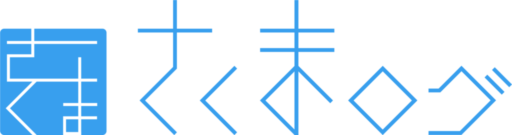インターネットブラウザを使う時シークレットモードを使う人もいるかと思います。私はブラウザは、ほぼChromeのみを使っているのですが、結構使います。
「シークレットモードとは何か」と検索しますと、大体は利用履歴が残らないことが一番の利点であるという書き方がされています。まあ、それはそれで重要なことだと思いますが、少なくとも仕事をする上での利点はそれではなくて、
一般にはどう見えているのかを確認する
ことです。
公開範囲でミスらないために
例えば同僚や学習者などと共同作業をしたりするときに、URLを共有してそのファイルやウェブサービスへのアクセスを促すことがありますよね。しかし、万全を期したつもりであっても、
「ファイルが開きません」
「URLに接続できません」
のようなことを言われることがあります。みなさんも一度や二度ではないのではないでしょうか。私は100回以上あります。
私はGoogle系ツールのヘビーユーザーなんですが、作業しているPCやブラウザは基本的に常にログインがなされています。また職場では職場用のGoogleIDが用意されていてそれで仕事をするようにしています。
で、そのIDでログインをした状態で何かファイルを公開したらデフォルトでは「職場の人だけ」しかアクセスできないんですね。設定をその都度変えればいいんですけど、忘れることしばしばです。また「職場の人」であっても、「スマホからアクセスする場合は職場のIDにログインしていない、だけどその資料にアクセスしたい」という場合もありますので、そのファイルによっては公開範囲を細かく指定したり、一般公開にしたりします。
そうしたつもりでも、いざURLを連絡すると「アクセスできません~」と言われれることしばしば。それを防ぐのが「シークレットモードで一度自分でアクセスしてみる」ということなんですね。
今作業をしているPCは職場や個人のGoogleIDにログインしていても、シークレットモードではログインがなされていません。だから作っている何かが「できた~」と思ったら他人にURLを共有する前にシークレットモードで開いてみるんですね。
それで↓のような画面が出たら普通は失敗です(特定のユーザーだけを想定して公開設定している場合は別です)。
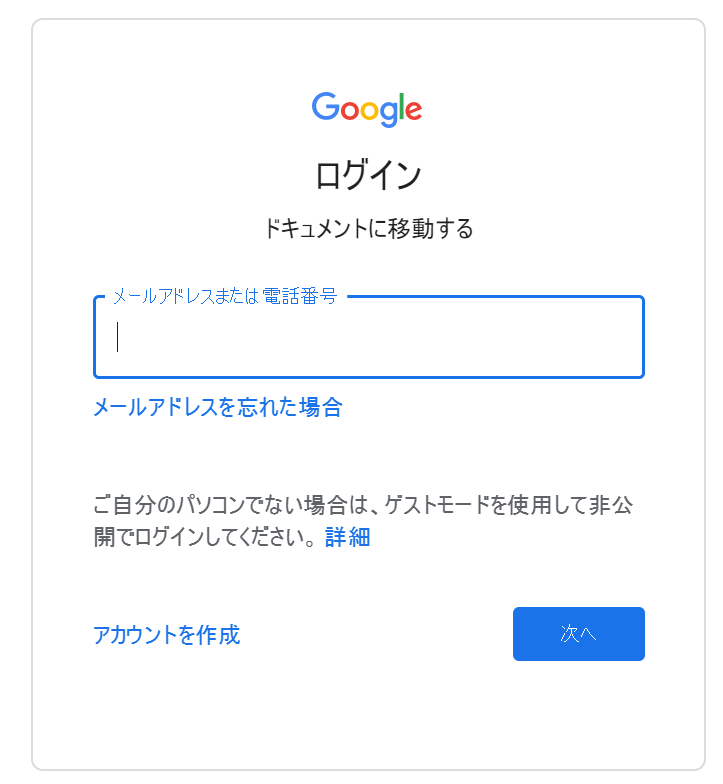
これはGoogleだけじゃなくて、他の場合も同じです。「このウェブサービスのIDを持っていない人にもこのURLは開けるんだろうか」「このビデオは見られるんだろうか」などなど、一般にはどのように見えるのか事前に自分で確認しておくときに使うのがシークレットモードなのです。
というわけで、これが「なぜシークレットモードでブラウザを開いているのか、怪しい~」という妻からの投げかけに対する私の返歌です。
ちなみにウィンドウズやChromebookの場合は「Ctrl+Shift+n」がChromeのシークレットモードへのショートカットです。Macは「⌘+shift+n」だそうです。